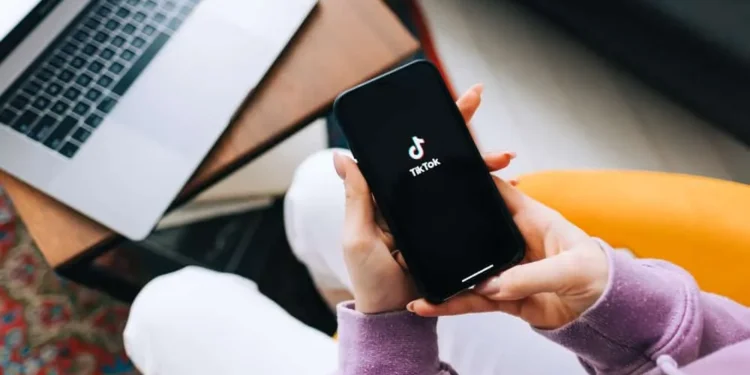슬로우 모션으로 비디오를 본 적이 있습니까? 당신은 차이를 발견했을 것입니다. 슬로우 모션은 비디오를 더욱 극적으로 만듭니다. Tiktok은 추가적이고 재미있는 것에 관한 것이므로 사용자는 이제 슬로우 모션으로 Tiktoks를 보거나 만들 수 있습니다.
속도 효과로 인해 슬로우 모션 시청이 가능합니다. 그렇다면 속도 효과를 어떻게 사용하여 Tiktok을 슬로우 모션으로 시청합니까?
빠른 답변
속도 효과를 통해 사용자는보고있는 비디오의 재생 속도를 변화시킬 수 있습니다. 비디오를 속도가 느려지거나 반대로 또는 반복 할 수 있습니다. Tiktok에서 비디오를 보면서 속도 효과를 사용하려면 다운로드하고 Tiktok에 다시 업로드하고 “효과”버튼을 클릭하고 Slo-Mo 필터를 비디오에 적용하십시오.
깊이 들어가자. Tiktok을 슬로우 모션으로 시청하는 방법에 대한 단계별 자습서를 제공하겠습니다.
Tiktok의 슬로우 모션 효과는 무엇입니까?
가장 사랑받는 비디오 공유 플랫폼 중 하나 인 Tiktok은 비디오 관찰 경험을 향상시키는 기능을 갖추고 있습니다. 이러한 기능의 예는 ” 시간 “효과입니다. 속도를 변경하면서 사용자가 비디오를 만들거나 시청할 수 있습니다.
Tiktok 비디오에 속도를 늦추거나 반대로 또는 반복 효과를 추가 할 수 있습니다. 그러나 Tiktok에서 비디오를 직접보고 속도를 늦출 수는 없습니다. 비디오를 Tiktok에 다운로드하고 다시 업로드하여 슬로우 모션으로 시청해야합니다.
정보를 얻거나 기술을 배우려고 할 때 슬로우 모션 효과 가 이상적입니다. 속도를 늦추고 비디오에서 모든 정보를 얻을 수 있습니다.
우리가 언급했듯이, Tiktok을 슬로우 모션으로 볼 방법은 없습니다. 다행스럽게도 Tiktok 비디오가 느려지는 몇 가지 트릭이 있습니다.
슬로우 모션으로 Tiktok을 보는 다양한 방법
Tiktok을 슬로우 모션으로 보는 데 다른 트릭이 있습니다. 이 트릭을 보자.
방법 #1 : Tiktok의 속도 효과
이것은 가장 쉬운 방법이며 타사 앱이 달성 할 필요는 없습니다. 다음과 같이하세요:
- 모바일 장치에서 Tiktok 을 엽니 다.
- 슬로우 모션으로보고 싶은 비디오 를 찾으십시오.
- 비디오 를 긴 압박 하십시오.
- ” 비디오 저장 “을 선택하십시오.
- 비디오를 카메라 롤 에 저장합니다 (이것은 장치에 따라 다릅니다).
- 하단에서 ” + “버튼을 누릅니다.
- 오른쪽의 ” 업로드 “버튼을 누릅니다.
- 다운로드 한 비디오 를 선택하십시오.
- “ 효과 ”를 누릅니다.
- ” 시간 “탭을 선택하십시오.
- ” 슬로우 모 “를 선택하고 슬라이더를 비디오 끝으로 드래그하십시오.
- 오른쪽 상단에 ” 저장 “을 누릅니다.
- ” 다음 “을 누르고 비디오를 게시하거나 드래프트 폴더에 저장하십시오.
방법 #2 : 타사 앱
또는 타사 앱 을 사용하여 Tiktok을 슬로우 모션으로 시청하십시오. Snapchat과 같은 앱을 사용하면 슬로우 모션으로 Tiktik을 다운로드하여 볼 수 있습니다. Snapchat을 사용하여 슬로우 모션으로 Tiktok을 보는 방법은 다음과 같습니다.
- 모바일 장치에서 Tiktok 을 엽니 다.
- 슬로우 모션으로보고 싶은 비디오 를 찾으십시오.
- 비디오 를 긴 압박 하십시오.
- ” 비디오 저장 “을 선택하십시오.
- 비디오를 갤러리 에 저장합니다 (이것은 장치에 따라 다릅니다). 공유 옵션에서 Snapchat을 선택하여 일부 단계를 건너 뛸 수도 있습니다.
- 모바일 장치에서 Snapchat 을 엽니 다.
- 셔터 버튼 오른쪽의 갤러리 아이콘 을 선택하십시오.
- “ 카메라 롤 ”을 누릅니다.
- 저장된 비디오 를 선택하십시오.
- 왼쪽 하단 코너의 연필 아이콘 을 탭하여 비디오를 편집하십시오.
- 느린 모 효과 (달팽이 아이콘)에 도달 할 때까지 화면을 오른쪽으로 스 와이프하십시오.
랩
위의 단계를 사용하여 Tiktok 비디오를 슬로우 모션으로 볼 수 있습니다. Tiktok에서 수행하거나 Snapchat과 같은 타사 앱을 사용할 수 있습니다.
위에 표시된대로 Tiktok 및 Snapchat의 속도 효과를 사용하여 비디오 모멘트를 다시 캡처하거나 다시 전환하십시오. Tiktok에서 비디오 관찰 경험을 즐기십시오.
Tiktok을 슬로우 모션으로 시청하는 경험과 더 많은 트릭을 공유하는 것을 잊지 마십시오.